企业所得税汇算清缴软件操作说明
etax 网上电子申报汇算清缴操作手册
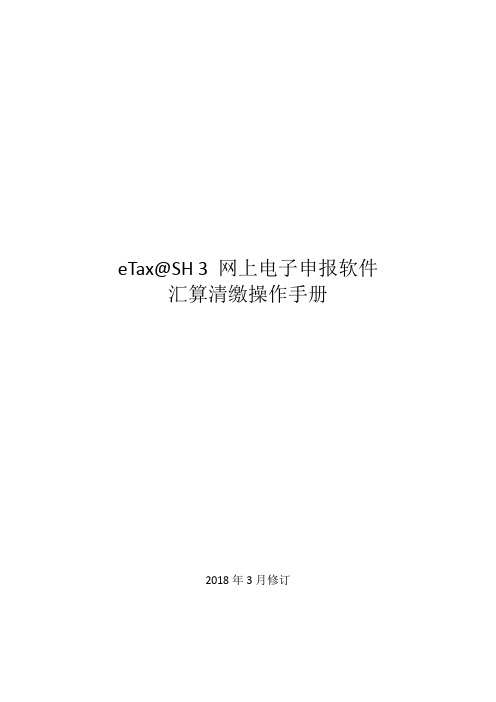
eTax@SH 3 网上电子申报软件汇算清缴操作手册2018年3月修订目录一、概述 (3)二、软件下载安装 (4)三、更新软件 (5)四、更新核定 (6)五、填写 (8)六、发送 (15)七、收取 (17)八、缴款 (18)九、大厅申报 (19)十、作废更正 (20)十一、纳税人服务 (21)一、概述纳税人可以通过eTax@SH 3电子申报软件进行年度汇算清缴。
可申报报表包含:(一)居民企业企业所得税年度申报表3套:1. SD006 居民企业(查账征收)企业所得税年度申报;2. SD087居民企业所得税纳税申报(适用核定征收);3. SD142 跨地区经营汇总纳税企业的分支机构年度纳税申报表(二)非居民企业企业所得税年度申报2套:1. SD089 非居民企业(据实申报)企业所得税年度申报2. SD099非居民企业(核定征收)企业所得税申报(三)资料与信息:1. SD119 关联业务往来报告年度申报2. 22套财务报表年报二、软件下载安装*如果已有电子申报软件,无需重新安装。
下载地址:/eTaxCM/install下载安装MS .net Framework 2.0(32位)或(64位)下载安装CA证书管理器-协卡助手下载安装eTax@SH 3 Windows版使用时,插好CA证书连好网。
三、更新软件每次打开软件,软件会自动更新到最新版本。
四、更新核定填写报表前,因为有部分表需要带出初始化数据,请确保当月更新过核定信息。
如果初始化数据有误,请及时联系主管税务机关,调整后,可通过手动更新核定至最新数据。
主界面-【账户】-右上角【更新核定】。
五、填写1. 居民企业企业所得税年度申报表3套+非居民企业企业所得税年度申报表2套,在【税费申报】中进行选择填写。
请留意税款所属期。
2. 关联业务往来报告年度申报表+年度会计报表22套,在【资料与信息】中进行选择填写。
请留意申报所属期。
3. 填写(1)A类填写核对企业基础信息表-下一步选择报表-保存,进入报表填写界面(2)B类填写核对基础信息表,进入报表填写界面(3)C类填写报表(4)非居民据实填写报表(5)非居民核定填写报表(6)关联业务填写核对报告企业信息表-下一步选择报表-保存,进入报表填写界面(7)年度会计报表填写报表六、发送先填年度会计报表,再填所得税年度报表,建议一起发送。
上海市企业所得税汇算清缴(客户端)操作说明
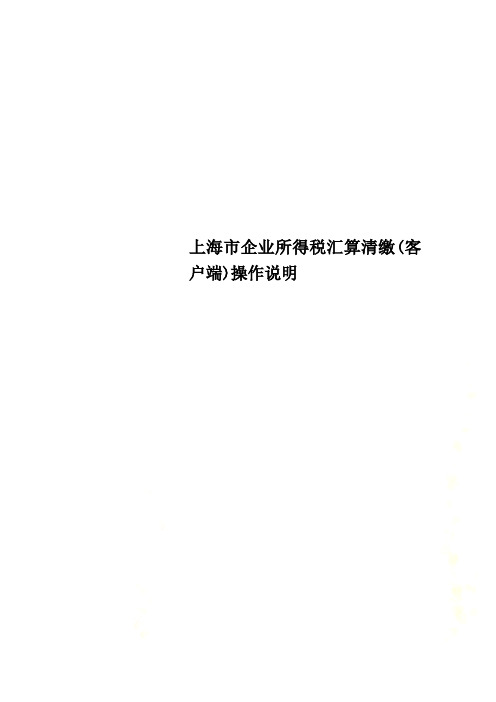
上海市企业所得税汇算清缴(客户端)操作说明上海市企业所得税汇算清缴(客户端)使用说明中国软件与技术服务股份有限公司2013.01目录1. 前言 (5)1.1. 目的 (5)1.2. 适用范围 (5)改项83.2.2.填写主表、附表的有关说明及约束83.2.3.主界面与各填写界面的切换93.2.4.保存数据93.2.5.原表导入103.2.6.校验111.前言1.1.目的根据《中华人民共和国企业所得税法》及其实施条例,以及相关税收法规、规范性文件和《国家税务总局关于印发〈中华人民共和国企业所得税年度纳税申报表〉的通知》(国税发〔2008〕101号)、《国家税务总局关于〈中华人民共和国企业所得税年度纳税申报表〉的补充通知》(国税函〔2008〕1081号),就企业所得税年度纳税申报工作,开发并推出企业所得税年度纳税申报表客户端软件,供企业使用,以电子表格方式填报企业所得税年度纳税申报表和财务会计报表。
1.2.适用范围适用本市的居民企业所得税纳税人。
将居民纳税人分为三类:一般工商企业;金融企业;事业单位、社会团体和民办非企业单位(以下简称“三类单位”)。
1.3.填写时间企业应在每年五月底前,完成“上海市企业所得税汇算清缴客户端”的数据填报,并完成每年度的企业所得税年度纳税申报。
各主管税务机关应在每年五月底前完成,多退少补。
2.概述2.1.客户端软件的运行环境2.1.1.硬件要求PC机(保证光驱、软驱可用)2.1.2.软件要求✧操作系统安装WINDOWS98、WINDOWS2000、WINDOWS XP操作系统之一✧应用软件系统安装微软公司的Microsoft Excel(97、2000、XP、2003、2007版本均可) 2.2.开发工具汇算清缴客户端的开发使用Microsoft Excel 2003版本。
3.进入主界面3.1.客户端软件主界面3.1.1.进入用鼠标双击Excel文件“上海市企业所得税汇算清缴(客户端).xls”,即可进入此客户端软件的主界面。
个体企业所得税汇算清缴操作流程
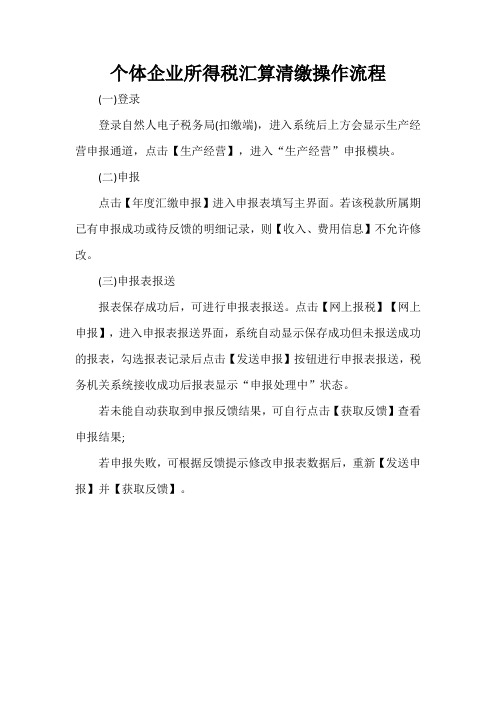
个体企业所得税汇算清缴操作流程
(一)登录
登录自然人电子税务局(扣缴端),进入系统后上方会显示生产经营申报通道,点击【生产经营】,进入“生产经营”申报模块。
(二)申报
点击【年度汇缴申报】进入申报表填写主界面。
若该税款所属期已有申报成功或待反馈的明细记录,则【收入、费用信息】不允许修改。
(三)申报表报送
报表保存成功后,可进行申报表报送。
点击【网上报税】【网上申报】,进入申报表报送界面,系统自动显示保存成功但未报送成功的报表,勾选报表记录后点击【发送申报】按钮进行申报表报送,税务机关系统接收成功后报表显示“申报处理中”状态。
若未能自动获取到申报反馈结果,可自行点击【获取反馈】查看申报结果;
若申报失败,可根据反馈提示修改申报表数据后,重新【发送申报】并【获取反馈】。
企业所得税汇算清缴软件操作说明
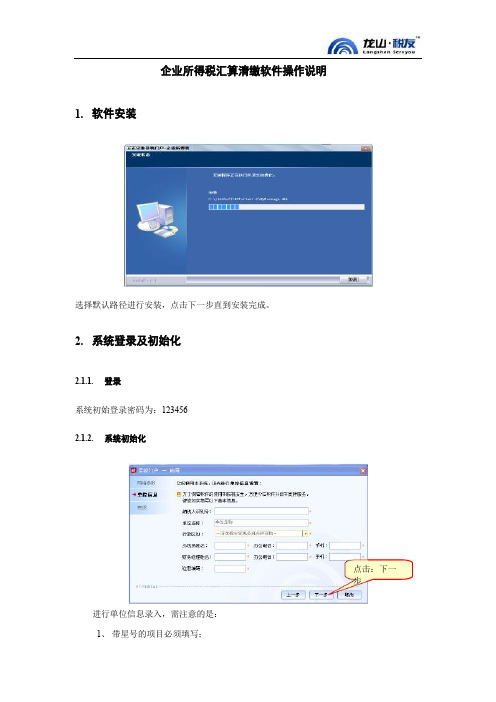
企业所得税汇算清缴软件操作说明
1.软件安装
选择默认路径进行安装,点击下一步直到安装完成。
2.系统登录及初始化
2.1.1.登录
系统初始登录密码为:123456
2.1.2.系统初始化
点击:下一
步
进行单位信息录入,需注意的是:
1、带星号的项目必须填写;
2、单位名称填写和税务登记证上必须一致;
3、输入注册编码(注册编码为:123456,请勿改动)
4、如不具备上网条件,请输入获得的注册码
3.报表填写
3.1.企业所得税申报
3.1.1.参数设置
除初始化时设置的参数外,还需要设置打印纸张,打开参数设置:
3.1.2.填写报表
1、企业所得税年报A类(适合查账征收企业使用)
请按照以下顺序填写报表:
2、企业所得税年报B类(适合核定征收企业使用)
填写时候注意两点:
第一点:采用定率征收的企业,表中三个核定方法(“按收入总额”、“按成本费用”、“按经费支出”),企业根据主管税务机关核定的其中一个核定方法进行填写。
第二点:采用定额征收的企业,在第12行填写应纳税所得额即可。
4.导出申报文件
选择路径→勾选税种→点击导出
5.申报查询、打印
进入到打印界面,在显示的报表里面选择一个进去,可以选择单一打印,也可以选择批量一次性把所有的报表打印出来,由于成功导出申报文件后,会在每张表下方生成一个校验码,这个校验码同申报文件的校验码是一致的,用于在税局申报进行校验码校对时,确定报表和电子明细是一致的。
验证码。
浙江税务企业所得税汇算清缴操作手册-4.6定版
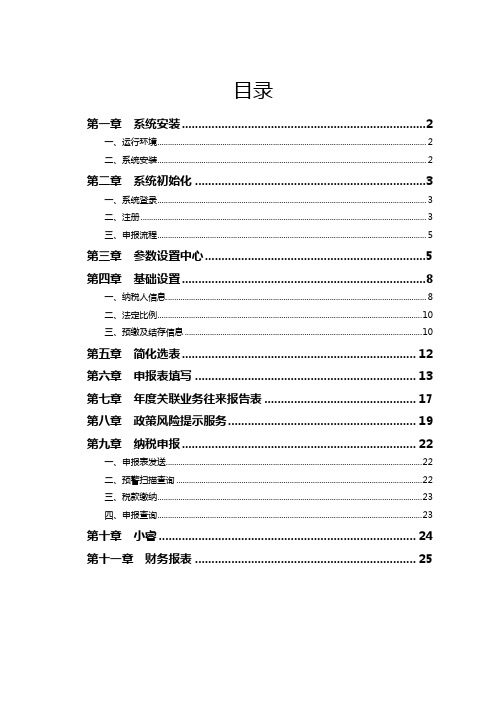
目录第一章系统安装 (2)一、运行环境 (2)二、系统安装 (2)第二章系统初始化 (3)一、系统登录 (3)二、注册 (3)三、申报流程 (5)第三章参数设置中心 (5)第四章基础设置 (8)一、纳税人信息 (8)二、法定比例 (10)三、预缴及结存信息 (10)第五章简化选表 (12)第六章申报表填写 (13)第七章年度关联业务往来报告表 (17)第八章政策风险提示服务 (19)第九章纳税申报 (22)一、申报表发送 (22)二、预警扫描查询 (22)三、税款缴纳 (23)四、申报查询 (23)第十章小睿 (24)第十一章财务报表 (25)1.系统安装在开始安装之前,请先确认系统的软、硬件配置是否满足要求。
一切就绪后,就可以通过安装程序方便地安装本客户端。
初次使用时,需要对客户端的一些固定参数进行设置。
1.1.运行环境安装《浙江地税企业所得税汇算清缴系统》之前,必须准备好软件与硬件环境,本节介绍的内容将帮助您需要的操作环境,请仔细阅读。
软件配置操作系统:Windows xp/Windows 7/ Windows 8浏览器:Internet Explorer 6及以上分辨率:建议为1024×768系统日期:必须设置成当天日期日期格式:YYYY-MM-DD HH:MM:SS1.2.系统安装系统安装有两种方式:一种从金三个税软件定向升级安装;另一种是从浙江国地税联合电子税务局中“各类下载—企税软件”下载安装包安装。
方法一:从金三个税代扣代缴软件定向升级安装1.启动计算机。
2.运行金三个税代扣代缴软件,提示升级企业所得税汇算清缴软件。
方法二:从网站上下载安装包安装1.启动计算机。
2.从浙江国地税联合电子税务局中“各类下载—企税软件”下载安装包。
3.点击【安装】,开始安装本系统。
2.系统初始化本章主要介绍系统登录,以及初次使用时怎样通过向导完成初始参数的设置。
从本章开始介绍软件部分功能操作。
企业所得税汇算清缴具体的操作流程
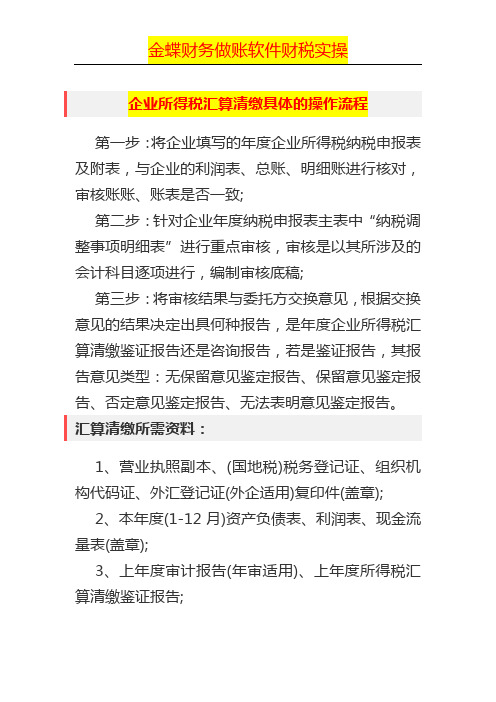
企业所得税汇算清缴具体的操作流程
第一步:将企业填写的年度企业所得税纳税申报表及附表,与企业的利润表、总账、明细账进行核对,审核账账、账表是否一致;
第二步:针对企业年度纳税申报表主表中“纳税调整事项明细表”进行重点审核,审核是以其所涉及的会计科目逐项进行,编制审核底稿;
第三步:将审核结果与委托方交换意见,根据交换意见的结果决定出具何种报告,是年度企业所得税汇算清缴鉴证报告还是咨询报告,若是鉴证报告,其报告意见类型:无保留意见鉴定报告、保留意见鉴定报告、否定意见鉴定报告、无法表明意见鉴定报告。
汇算清缴所需资料:
1、营业执照副本、(国地税)税务登记证、组织机构代码证、外汇登记证(外企适用)复印件(盖章);
2、本年度(1-12月)资产负债表、利润表、现金流量表(盖章);
3、上年度审计报告(年审适用)、上年度所得税汇算清缴鉴证报告;
4、地税综合申报表(1-12月)、增值税纳税申报表(1-12月)复印件(盖章) ;
5、元月份各税电子回单(盖章);
6、企业所得税季度预缴纳税申报表(4个季度)复印件(盖章);
7、总账、明细账(包括费用明细账)、记账凭证;
8、现金盘点表、银行对账单及余额调节表(盖章);
9、固定资产盘点表、固定资产及折旧计提明细表(盖章);
10、享受优惠政策的税务机关文件及相关证明文件的复印件。
所得税汇算清缴调增的会计处理
1、所得税汇算清缴调增了,不需要做账务处理;。
企业所得税汇算清缴操作流程

企业所得税汇算清缴操作流程一、企业所得税汇算清缴的概念。
企业所得税汇算清缴是指企业在年度结束后,对当年度的应纳税所得额进行核算,并进行税款的结算和缴纳的一项重要工作。
根据《企业所得税法》的规定,企业应当在每年的3月1日至6月30日进行企业所得税的汇算清缴工作。
二、企业所得税汇算清缴的操作流程。
1. 确定纳税期限。
企业在每年的3月1日至6月30日内,根据《企业所得税法》的规定,确定汇算清缴的纳税期限。
在这一时间段内,企业需要完成所有的汇算清缴工作,并将税款缴纳至税务机关。
2. 准备相关资料。
企业在进行汇算清缴前,需要准备相关的资料,包括但不限于当年度的财务报表、纳税申报表、税务机关出具的汇算清缴通知书等。
这些资料将作为汇算清缴工作的依据,确保汇算清缴的准确性和及时性。
3. 进行纳税申报。
企业在准备好相关资料后,需要根据税法规定,填写并提交纳税申报表。
在填写纳税申报表时,企业需要仔细核对各项数据,确保数据的准确性和完整性。
如果有涉及到减免、豁免等优惠政策的情况,还需要提供相应的证明材料。
4. 缴纳税款。
企业在完成纳税申报后,根据税务机关出具的汇算清缴通知书,按时足额地将应纳税款缴纳至税务机关指定的银行账户。
在缴纳税款时,企业需要注意缴款的方式和时间,确保及时足额地缴纳税款。
5. 接受税务机关核查。
在企业完成汇算清缴工作后,税务机关有权对企业的汇算清缴情况进行核查。
企业需要配合税务机关的核查工作,并提供相关的资料和证明。
如果发现数据不一致或存在其他问题,企业需要及时配合税务机关进行调整和补正。
6. 完成汇算清缴。
经过以上步骤的操作,企业即可完成当年度的企业所得税汇算清缴工作。
企业应及时办理相关手续,确保汇算清缴工作的顺利完成。
三、企业所得税汇算清缴的注意事项。
1. 注意汇算清缴的纳税期限,确保按时完成汇算清缴工作;2. 准备相关资料时,要保证数据的准确性和完整性;3. 在填写纳税申报表时,要仔细核对各项数据,确保填报无误;4. 在缴纳税款时,要注意缴款的方式和时间,确保及时足额地缴纳税款;5. 在接受税务机关核查时,要积极配合并提供相关的资料和证明;6. 完成汇算清缴后,要及时办理相关手续,确保汇算清缴工作的顺利完成。
中软企业涉税服务系统操作手册
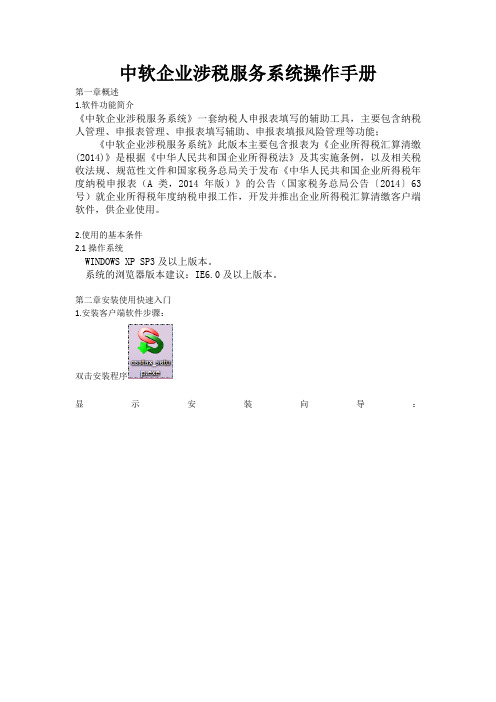
中软企业涉税服务系统操作手册第一章概述1.软件功能简介《中软企业涉税服务系统》一套纳税人申报表填写的辅助工具,主要包含纳税人管理、申报表管理、申报表填写辅助、申报表填报风险管理等功能;《中软企业涉税服务系统》此版本主要包含报表为《企业所得税汇算清缴(2014)》是根据《中华人民共和国企业所得税法》及其实施条例,以及相关税收法规、规范性文件和国家税务总局关于发布《中华人民共和国企业所得税年度纳税申报表(A类,2014年版)》的公告(国家税务总局公告〔2014〕63号)就企业所得税年度纳税申报工作,开发并推出企业所得税汇算清缴客户端软件,供企业使用。
2.使用的基本条件2.1操作系统WINDOWS XP SP3及以上版本。
系统的浏览器版本建议:IE6.0及以上版本。
第二章安装使用快速入门1.安装客户端软件步骤:双击安装程序显示安装向导:下一步下一步下一步请阅读协议后,选择“我接受协议”下一步选择安装路径后,下一步下一步安装点击结束,关闭安装向导,完成安装双击桌面图标进入系统第三章如何填报申报表1.系统界面2.新建纳税人点击左侧面板中的按钮;弹出页面录入纳税人的纳税识别号、纳税人名称,选择纳税人所在省份后,点击确定;确认信息后点击确定,纳税人创建完成:创建完成后可以通过,面板的修改按钮修改信息,也可以通过红色减号按钮进行删除3.创建申报表纳税人创建完成后,系统会提示纳税人申报所属期内,创建的申报表《企业所得税年度申报2014》申报表您也可以通过点击右侧的按钮或者双击则弹出界面:选择纳税人是由国税管理还是地税管理后,点击确定;纳税人选择申报的所属期,企业类型,申报类型,以及会计制度后点击确定,显示纳税人可以填报的申报表由纳税人确认勾选;这里注意,纳税人勾选自表单的同时,系统回默认勾选上级表单;点击确定后进入到申报表页面:纳税人点击左侧报表列表中的报表,则可以跳转到对应报表的填报界面纳税人可以开始录入申报表跳转到对应附表;4.填报辅助4.1 辅助信息纳税人填报数据项时,光标停留在数据项中,左侧辅助信息栏则会提示当前项目、申报表数据项说明以及相关报表等信息点击项目说明的超链接可以直接跳转到对应报表的对应数据项;4.2 填报分析填报分析列表可以显示纳税人填报中存在的疑点数据,不符合填报规范的信息;4.3 申报表保存纳税人填报期间内可以点击按钮可以,进行申报表保存,纳税人下次打开系统时,可以继续操作填报申报表;关闭系统时也会弹出保存的提示;第四章交互纳税人填报申报表完成后,确认无误,点击则,可以保存XML选择路径后点击确定,对应目录下生成,可以用文件夹中的对应XML文件在核心征管中或总局企业所得税汇算清缴系统中,进行导入申报;第五章其他5.1 打印点击系统菜单中的“打印”,可以对填报的当前申报表进行打印;点击系统菜单中的“批量打印”,可以对填报整套申报表进行打印;5.2 导出EXCEL点击可以将填报的申报表导出成EXCEL格式的文件。
企业所得税汇算清缴软件具体操作步骤
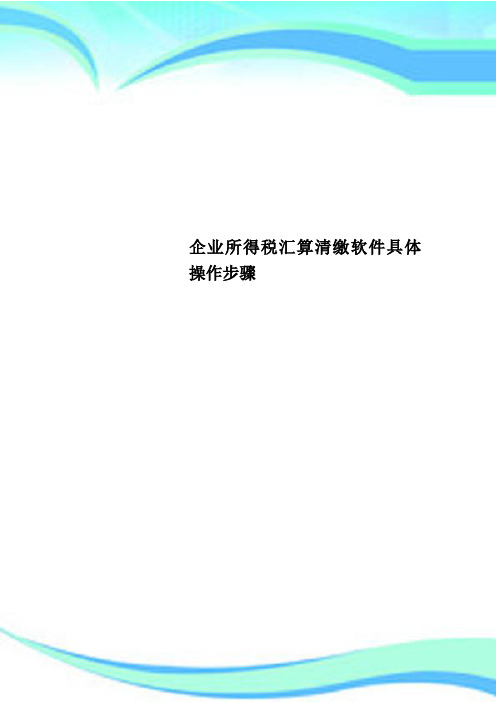
企业所得税汇算清缴软件具体操作步骤————————————————————————————————作者:————————————————————————————————日期:企业所得税汇算清缴软件具体操作步骤一、涉税通.企业版:进入通审软件网站下载安装涉税通·企业版软件(2013年),进入企业版,用户名:admin,密码为空,点击“登录”进入“纳税人管理”界面,点击“新建纳税人”,进入“纳税人基本信息”,请纳税人详细完整地录入相关信息,录入后,点击“确定”,点击左界面出现的纳税人名称,右界面出现“纳税申报信息列表(申报税种)”,双击“新建(企业所得税年度申报表)”出现“请确认纳税人及其相关信息”界面,请核对录入的信息是否正确,选择“地方税务局”点击“确定”进入“申报报表属性”界面,选择符合企业申报的具体条件和要求(A类或B类企业),并在附送报表选项中选择相应的《企业年度关联业务往来报表》(没有关联业务的点击“√”取消)和点击《企业年度会计报表》,点击“确定”点击“是”,上网状态点击“确定”,不上网状态点击“取消”,右界面出现“企业所得税年度申报封面”,点击封面空白选择“填报时间”,选择左界面报表列表,录入符合纳税人的相关内容。
如果企业基本情况需要修改,点击“企业基本情况-企业税务登记信息”进行修改。
没有修改的点击“年度申报报表,点击要录入的年度申报报表及其附表以及财务报表,根据纳税人的不同情况部分纳税选择录入企业所得税汇总纳税分支机构分配表,关联业务往来报表,所有的数据录完确认无误后,点击“保存”(可以在录入过程中随时点击保存),点击“申报”选择存放的路径(文件名可以修改为企业名称),点击“保存”点击“确定”上报税务机关。
注意:1、企业名称、纳税人识别号、申报年度一经确定不能更改;若数据录入错误,点击“纳税人管理”双击“2011年度企业所得税申报表”,点击“撤销申报”可修改数据2、企业基本信息必须填列:经济行业、注册资金、资产总额、从业人数。
《E税通-企业所得税申报系统》用户手册

《E税通-企业所得税申报系统》用户手册目录一.概述 (3)(一)系统说明 (3)(二)系统推荐的软硬件配置 (3)(三)版本说明 (3)二.安装使用快速入门 (3)(一)安装客户端软件步骤 (3)(二)注意事项(重要) (7)三.用户登陆及系统模块简介 (8)四.纳税人模块 (10)(一)查询纳税人 (10)(二)添加纳税人 (10)(三)修改纳税人: (11)(四)删除纳税人 (12)(五)选择纳税人 (13)五.申报表模块 (14)(一)申报 (15)(二)属性 (16)1、所属期 (16)2、申报表类型 (17)3、附送报表选项 (18)(三)管理 (19)(四)校验 (20)(五)保存 (20)(六)导出 (21)(七)打印 (21)(八)申报表相关填写说明 (22)1、基本填写说明 (22)2、特殊填写说明 (23)六.系统模块 (24)(一)数据恢复 (24)(二)数据备份 (25)(三)软件更新 (26)七.帮助模块 (26)一.概述(一)系统说明《E税通-企业所得税申报系统》是一套纳税人申报表填写的辅助工具,主要包含纳税人管理、申报表管理、申报表填写辅助、申报表填报风险管理等功能;《E税通-企业所得税申报系统》此版本主要包含的报表为《企业所得税汇算清缴(2014)》,是根据《中华人民共和国企业所得税法》及其实施条例,以及相关税收法规、规范性文件和国家税务总局发布关于《中华人民共和国企业所得税年度纳税申报表(A 类,2014年版)》的公告(国家税务总局公告〔2014〕63号)就企业所得税年度纳税申报工作,开发并推出的企业所得税汇算清缴客户端软件,供企业使用。
(二)系统推荐的软硬件配置本系统客户端推荐使用WINDOWS XP SP3及以上版本。
系统的浏览器版本建议:IE6。
0及以上版本.(三)版本说明本操作说明版本为“E税通-企业所得税申报系统V1。
0”;若系统后期升级,则另行补充。
所得税汇算清缴申报填报说明
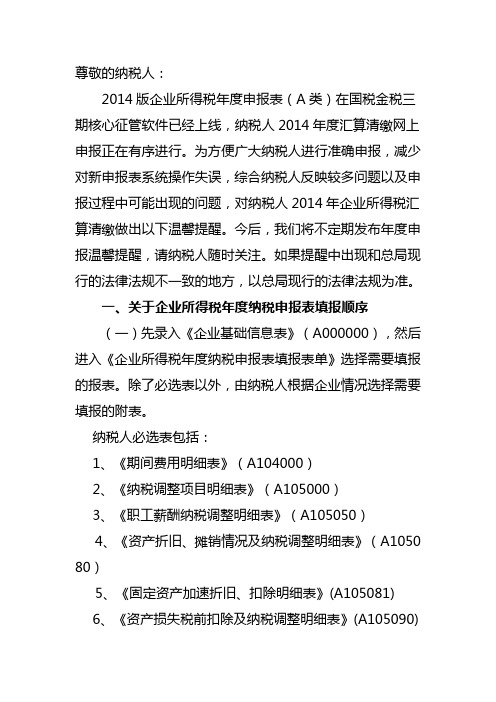
尊敬的纳税人:2014版企业所得税年度申报表(A类)在国税金税三期核心征管软件已经上线,纳税人2014年度汇算清缴网上申报正在有序进行。
为方便广大纳税人进行准确申报,减少对新申报表系统操作失误,综合纳税人反映较多问题以及申报过程中可能出现的问题,对纳税人2014年企业所得税汇算清缴做出以下温馨提醒。
今后,我们将不定期发布年度申报温馨提醒,请纳税人随时关注。
如果提醒中出现和总局现行的法律法规不一致的地方,以总局现行的法律法规为准。
一、关于企业所得税年度纳税申报表填报顺序(一)先录入《企业基础信息表》(A000000),然后进入《企业所得税年度纳税申报表填报表单》选择需要填报的报表。
除了必选表以外,由纳税人根据企业情况选择需要填报的附表。
纳税人必选表包括:1、《期间费用明细表》(A104000)2、《纳税调整项目明细表》(A105000)3、《职工薪酬纳税调整明细表》(A105050)4、《资产折旧、摊销情况及纳税调整明细表》(A10508 0)5、《固定资产加速折旧、扣除明细表》(A105081)6、《资产损失税前扣除及纳税调整明细表》(A105090)7、《企业所得税弥补亏损明细表》(A106000)(二)《中华人民共和国企业所得税年度纳税申报表》(A100000)填报顺序:先填报第3行“营业税金及附加”、第7行“资产减值损失”、第8行“加:公允价值变动收益投资收益”、第9行“投资收益”,然后从《一般企业收入明细表》(A101010)或《金融企业收入明细表》(A101020)开始,按《中华人民共和国企业所得税年度纳税申报表》(A 100000)顺序,依次填报,生成《中华人民共和国企业所得税年度纳税申报表》(A100000)相关行次,最后填报《中华人民共和国企业所得税年度纳税申报表》(A100000)的第37行“以前年度多缴的所得税额在本年抵减额”、第38行“以前年度应缴未缴在本年入库所得税额”。
广东企业所得税汇算清缴申报系统
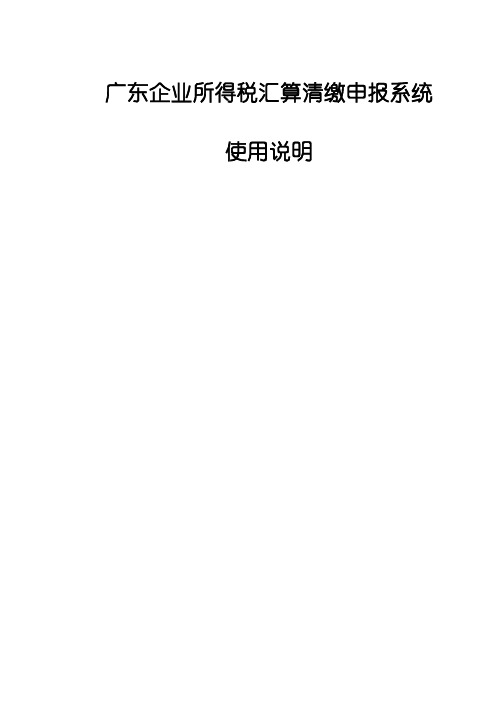
广东企业所得税汇算清缴申报系统使用说明一、基础设置操作步骤1.选择菜单“基础设置”。
●纳税人信息:补充企业信息,方便企业所得税的申报;●法定比例:.显示所得税申报相关的法定扣除率;对于特殊扣除事项,用户可根据自身企业特点选择相应扣除率;●预缴/结存信息:采集企业本年度所得税的预缴及结存信息;2.点击“纳税人信息”/“法定比例”/“预缴及结转信息",进行设置,打开设置界面。
可直接点击【下载基本信息】,系统从税局端直接下载企业的基本信息。
下载后可修改再【保存】.也可以直接填写后【保存】。
3.“法定比例”/“预缴及结转信息"需手工录入进行[保存]。
二、简化选表操作步骤1.选择菜单“简化选表".在对应的报表后,勾选“填报”或“不填报”,然后[保存],完成选表。
三、申报表填写操作步骤1.选择菜单“申报表填写”.系统列出所有报表。
数字红圈表示目前有几张报表还未填写。
鼠标移上去,显示报表列表,点击报表名称,打开后进行填写。
2.报表中部分数据是系统自动计算,部分是人工录入,用户需要按实际的发生额分别录入。
每个单元格都有提供跟随式填表说明,方便边填写边阅读。
如下图,录入申报表数据。
确认数据无误,请点击工具栏上的[保存]。
保存时,系统会自动进行表间公式,等待计算完毕后,会提示保存成功。
3.保存成功后若还要修改数据,直接修改,再次点击[保存]即可。
4.在未生成申报盘或未进行网上申报之前,可点击“清空数据”删除所有报表,重新进行填写。
四、政策风险扫描操作步骤1.进入网上申报界面,点击“政策风险扫描"向服务端发请求。
如下图:2.点击[政策风险提示服务]菜单,点击获取反馈按钮,获取到具体的风险提示信息,根据提示信息做相应的调整再次发送报表.五、网上申报操作步骤1.选择菜单“申报管理>>网上申报”.2.发送报表前需先登录电子税务局,电子税务局登录成功才可进入PDF报表发送界面.3.电子税务局登录成功,进入PDF报表发送界面(如下图)。
企业所得税年度纳税网上申报操作指南
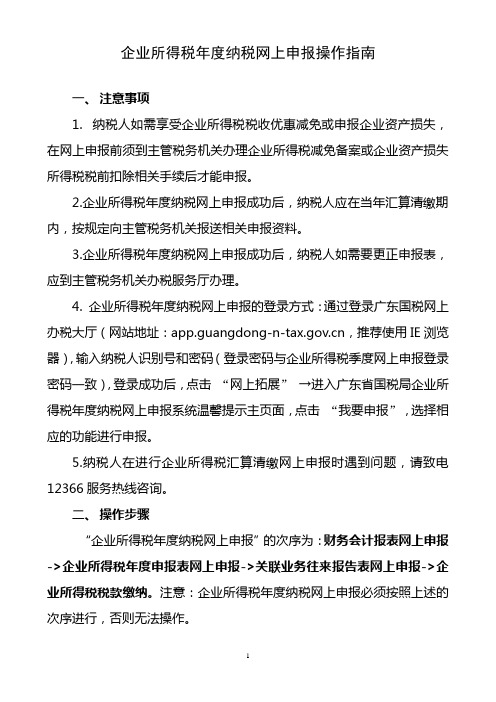
企业所得税年度纳税网上申报操作指南一、注意事项1.纳税人如需享受企业所得税税收优惠减免或申报企业资产损失,在网上申报前须到主管税务机关办理企业所得税减免备案或企业资产损失所得税税前扣除相关手续后才能申报。
2.企业所得税年度纳税网上申报成功后,纳税人应在当年汇算清缴期内,按规定向主管税务机关报送相关申报资料。
3.企业所得税年度纳税网上申报成功后,纳税人如需要更正申报表,应到主管税务机关办税服务厅办理。
4. 企业所得税年度纳税网上申报的登录方式:通过登录广东国税网上办税大厅(网站地址:,推荐使用IE浏览器),输入纳税人识别号和密码(登录密码与企业所得税季度网上申报登录密码一致),登录成功后,点击“网上拓展”→进入广东省国税局企业所得税年度纳税网上申报系统温馨提示主页面,点击“我要申报”,选择相应的功能进行申报。
5.纳税人在进行企业所得税汇算清缴网上申报时遇到问题,请致电12366服务热线咨询。
二、操作步骤“企业所得税年度纳税网上申报”的次序为:财务会计报表网上申报->企业所得税年度申报表网上申报->关联业务往来报告表网上申报->企业所得税税款缴纳。
注意:企业所得税年度纳税网上申报必须按照上述的次序进行,否则无法操作。
三、操作说明(一)企业所得税年度申报表网上申报操作说明进入企业所得税年度申报界面,下载企业所得税年度纳税申报表电子表单(PDF文件格式),下载后通过读盘导入数据(支持目前企业在用的三种企业端企业所得税申报软件,包括:涉税通-企业版、广东省企业所得税申报系统(易财税)、税务总局电子申报软件导出的申报数据,下同)或手工录入的方式完成年度申报表数据的填写,填写完毕并由纳税人输入密码验证后上传电子表单。
1.登陆系统进入信息提示区(1)登录成功后,点击“网上拓展”进入广东省国税局企业所得税年度纳税网上申报系统温馨提示主页面,如下图:(2)点击左上角“我要申报”——“企业所得税年度申报”如下图,进入年度申报相应模块。
2023年度企业所得税年度纳税网上申报操作指引

2023年度企业所得税年度纳税网上申报操作指引(适用于小微企业)办理2023年度企业所得税年度纳税网上申报主要操作流程:登录系统(有数字证书或无数字证书)——填写保存财务报表——填写企业所得税年度纳税申报表(查账征收或汇总纳税分支机构)——提交申报——扣缴税款——打印报表。
一、登录系统请使用360浏览器急速模式或谷歌浏览器或Microsoft Edge进入国家税务总局湖北省电子税务局官网,点击右上角的登录按钮,选择数字证书登录。
用户插入USB key(CA证书)或金税盘和税控盘,将自动弹出国家税务局网上办税系统网址,用户点击首页【登录】,出现下图:弹出数字证书登录界面,提示用户插入数字证书完成登陆,纳税人输入数字证书密码及验证码。
(初始密码为:88888888)二、填写财务报表(一)填写单击【办税中心】——【税费申报及缴纳】——【2023年度企业所得税年度纳税申报】,进入纳税申报页面。
或单击【办税中心】——【高频业务】——【2023年度企业所得税年度纳税申报】,进入纳税申报页面。
或点击左边“常用功能”模块的【2023年度企业所得税年度纳税申报】,进入纳税申报页面。
进入企业所得税年度纳税申报界面后,系统会弹出《您不可不知的2023年度企业所得税汇算清缴新变化》,该文档具体介绍了2023年以来财政部、国家税务总局出台的一系列企业所得税减税降费政策,共计9项,请纳税人仔细阅读。
点击【申报操作指引】可以查看电子版的申报操作指引,点击【申报操作视频】可以查看视频版的申报操作指引。
如果需要其他学习资料,可以点击【其他学习资料】,系统会弹出如下对话框,点击对应的内容可自主学习。
阅读完后点击右下角【下一步】或点击页面上方“2财务报表”,进入财务报表填写界面,系统根据企业的财务制度备案信息及税务登记信息生成不同类别的财务报表,可以按照填表总览的表单进行填写后点击【保存】。
(二)提交财务报表保存后纳税人可以点击申报界面“5提交申报”进入申报检测界面找到对应的财务报表最右侧【正式提交申报】按钮提交;或将财务报表保存后按顺序填写年度申报表单,待一并完成后跳转到该界面提交申报。
企业所得税年度纳税网上申报系统操作说明和注意事项

企业所得税年度纳税网上申报系统操作说明和注意事项第一部分概述1、企业所得税年度纳税网上申报系统适用于居民企业所得税纳税人,包括查帐征收(A类)和核定征收(B类)纳税人。
2、网上申报系统登陆:广东省国家税务局门户网站——网上办税大厅——网上拓展。
3、软件支持:①Adobe Reader10.0 及以上(可进入网上拓展后点首页后下载);②广东省企业所得税申报软件;③涉税通(企业版);④税务总局电子申报软件。
4、查账征收纳税人申报流程:①登陆网上申报系统→②财务报表申报→③企业所得税年度申报→④关联业务申报表申报→⑤申报查询→⑥扣缴税款。
核定征收纳税人申报流程: ①登陆网上申报系统→②财务报表申报(可根据实际情况选择)→③企业所得税年度申报→④申报查询→⑤扣缴税款。
5、网上申报系统只适用于纳税人在汇算清缴期内当年度的首次年度申报,如果纳税人需要进行更正申报或补充申报的,应携带申报资料到主管税务分局前台进行。
6、享受企业所得税减免税优惠(过渡期优惠除外)的纳税人,需先到主管税务机关办理减免税优惠备案手续后,才能进行网上申报。
第二部分操作流程演示一、登陆网上申报系统流程1、登陆广东省国家税务局门户网站,录入用户名及密码进入网上办税大厅:2、输入随机验证码,正式进入网上办税大厅:3、点击网上办税大厅功能项中的“网上拓展”模块:4、进入网上申报系统:说明:在“首页”界面有温馨提示和《离线申报系统操作手册》,纳税人在使用网上申报前,可先阅读温馨提示和操作手册,以便于更好地使用网上申报系统。
二、财务报表申报流程1、选中“我要申报”模块下的“财务报表”功能,进入“财务报表”下载界面:2、在应申报财务报表(年报)项中选择“会计制度类型”:注意:(1)若企业未安装Adobe Reader软件(10.0以上版本),应先点击“首页”下载该软件后再进行财务会计报表申报。
(2)财务会计报表申报界面的上半部分为月份、季度申报报表,企业应选择下半部分的年度申报报表。
企业所得税汇算清缴申报操作流程
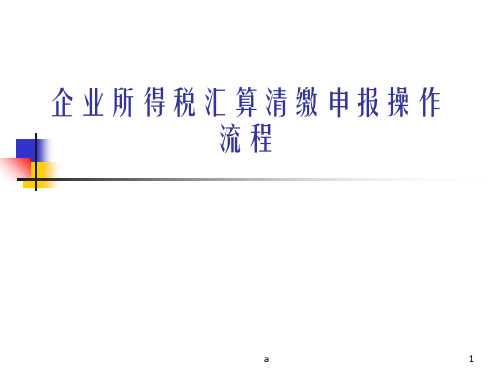
a
36
a
37
2、关于A类年度纳税申报表附表四(弥补亏 损明细表)填报问题:
如年度汇算清缴亏损企业填写《弥补亏损明 细表》无法审核通过可不填写此表,盈利企 业必须填写此表。
a
38
3、对于跨地区总分机构纳税人,申报系统中 增加分配表,此表为必填表格,如纳税人不 填写分配表,系统不能保存申报数据。
a
29
一、软件的下载、安装、使用
(三)软件使用:
11、输入用户标识或选择CA安全证书,并输入相对 应的密码。点击对应登录类型的登陆按钮提交上 传数据信息,系统提示数据上传成功,申报程序 完成。
a
30
二、分支机构申报事项
根据《国家税务总局关于印发<跨地区经营汇总纳税 企业所得税征收管理办法>的公告》(国家税务总局公 告2012年第57号) 规定,跨地区经营汇总纳税企业的 分支机构自年度终了之日起5个月内,按照总机构分摊 应缴应退税款,由分支机构申报并就地办理税款缴库 或退库。
a
24
一、软件的下载、安装、使用 (三)软件使用
8、点击应用菜单中的申报资料下的企业所得税年报 按钮,即可看到企业所得税申报表。
a
25
如果系统提示“本地数据中没有您2013年度核 定信息,请重新初始化您的本地信息”,原因
是企业未录入并保存“企业基本信息登记表”, 需要进入纳税申报系统录入并保存此表格。
a
6
一、软件的下载、安装、使用 (一)软件下载
5、点击企业所得税离线申报软件及相关资料下载
a
7
一、软件的下载、安装、使用 (一)软件下载
企业所得税汇算清缴客户端软件安装及操作要点
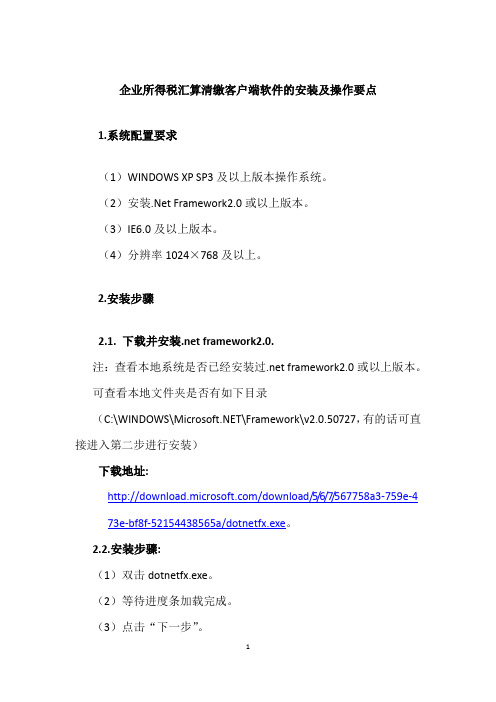
企业所得税汇算清缴客户端软件的安装及操作要点1.系统配置要求(1)WINDOWS XP SP3及以上版本操作系统。
(2)安装.Net Framework2.0或以上版本。
(3)IE6.0及以上版本。
(4)分辨率1024×768及以上。
2.安装步骤2.1. 下载并安装.net framework2.0.注:查看本地系统是否已经安装过.net framework2.0或以上版本。
可查看本地文件夹是否有如下目录(C:\WINDOWS\\Framework\v2.0.50727,有的话可直接进入第二步进行安装)下载地址:/download/5/6/7/567758a3-759e-473e-bf8f-52154438565a/dotnetfx.exe。
2.2.安装步骤:(1)双击dotnetfx.exe。
(2)等待进度条加载完成。
(3)点击“下一步”。
(4)在“我接受许可协议中的条款”选项打钩,点击“安装”按钮,即可进入安装状态。
2.3.下载汇算清缴客户端程序双击安装程序即可。
3.版本更新本软件版本更新方式分为两种:(1)软件打开并联网时自动更新版本(2)点击工具栏“更新”按钮进行版本更新4.技术支持使用中如果遇到技术问题,您可以咨询报税网站:5.其他问题5.1.表A109010《企业所得税汇总纳税分支机构所得税分配表》导入功能为确保每年度企业所得税分配的正确和方便纳税人的填报,2014年度企业所得税汇算清缴客户端开发了《企业所得税汇总纳税分支机构所得税分配表》导入功能,即:本市跨地区经营汇总纳税总机构在填报汇算清缴客户端中《企业所得税年度纳税申报表(A类,2014年版)》的附表A109010《企业所得税汇总纳税分支机构所得税分配表》的时候,将每年一季度企业所得税预缴纳税申报前到主管税务机关办理企业所得税分摊比例备案时提交的《上海市汇总纳税总机构所属分支机构企业所得税分摊比例计算表(2013版)》(电子文档)导入即可。
- 1、下载文档前请自行甄别文档内容的完整性,平台不提供额外的编辑、内容补充、找答案等附加服务。
- 2、"仅部分预览"的文档,不可在线预览部分如存在完整性等问题,可反馈申请退款(可完整预览的文档不适用该条件!)。
- 3、如文档侵犯您的权益,请联系客服反馈,我们会尽快为您处理(人工客服工作时间:9:00-18:30)。
企业所得税汇算清缴软件操作说明1.软件安装
选择默认路径进行安装,点击下一步直到安装完成。
2.系统登录及初始化
2.1.1.登录
系统初始登录密码为:123456
2.1.2.系统初始化
进行单位信息录入,需注意的是:
1、带星号的项目必须填写;
2、单位名称填写和税务登记证上必须一致;
3、输入注册编码(注册编码为:123456,请勿改动)
4、如不具备上网条件,请输入获得的注册码
3.报表填写
3.1. 企业所得税申报
3.1.1.参数设置
除初始化时设置的参数外,还需要设置打印纸张,打开参数设置:
3.1.2.填写报表
1、企业所得税年报A类(适合查账征收企业使用)
请按照以下顺序填写报表:
2、企业所得税年报B类(适合核定征收企业使用)
填写时候注意两点:
第一点:采用定率征收的企业,表中三个核定方法(“按收入总额”、“按成本费用”、“按经费支出”),企业根据主管税务机关核定的其中一个核定方法进行填写。
第二点:采用定额征收的企业,在第12行填写应纳税所得额即可。
4.导出申报文件
选择路径→勾选税种→点击导出
5.申报查询、打印
进入到打印界面,在显示的报表里面选择一个进去,可以选择单一打印,也可以选择
批量一次性把所有的报表打印出来,由于成功导出申报文件后,会在每张表下方生成一个校验码,这个校验码同申报文件的校验码是一致的,用于在税局申报进行校验码校对时,确定报表和电子明细是一致的。
